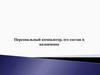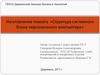Похожие презентации:
Персональный компьютер, его состав и назначение
1. Министерство сельского хозяйства и продовольствия Самарской области государственное бюджетное профессиональное образовательное
Персональный компьютер, его состав иназначение
Выполнила: Кузнецова Л.В.
2017 г.
2. Цель и задачи
Цель работы:рассмотреть функционально – структурную организацию компьютера и его
назначение.
Задачи:
собрать и систематизировать информацию по теме;
рассмотреть состав, назначение и основные характеристики компонентов
компьютера;
представить найденный материал в виде компьютерной презентации.
3. Содержание:
1. Назначение персонального компьютера2. Устройство персонального компьютера:
Системный блок
Монитор
Клавиатура
Мышь
3. Устройства ввода информации:
Координатные устройства ввода
Сканер
Web - камера
Микрофон
4. Устройства вывода информации:
Принтер
МФУ
Плоттер
Акустические колонки и наушники
5. Список литературы
4. 1. Назначение компьютера
Компьютер (от англ. computer – вычислитель) – это программируемое электронное устройство,предназначенное для накопления, обработки и передачи информации.
В наши дни невозможно представить себе решение сложных вычислительных задач и выполнение многих
других операций, без помощи компьютера. Первоначально вычислительная техника создавалась для
числовых расчётов, однако вскоре выяснилось, что они могут обрабатывать и другие виды информации.
Сейчас с помощью компьютеров не только проводятся числовые расчёты, но и подготавливаются к печати
книги, создаются рисунки, кинофильмы, музыкальные произведения, осуществляется управление заводами
и космическими кораблями.
Вычислительная техника позволила значительно ускорить темпы выполнения научно – исследовательских
разработок в области математики, кибернетики, физики, химии, биологии и многих других отраслей. Она
сделала возможным качественный скачок в области автоматизации производства, в организации систем
учёта и контроля, в сфере планирования и управления. Компьютеры помогли поднять на новую, высшую
ступень технологию проектирования и конструирования. Они применяются в информационно – справочной
и диспетчерской работе. Информационные технологии уже вошли в систему образования, здравоохранения,
а также в искусство и спорт.
В любой отрасли производства, науки или в сфере услуг компьютеры облегчают труд человека и
повышают его производительность.
5. 2. Устройство персонального компьютера
Любой компьютер состоит из четырёх частей – устройства ввода информации, устройстваобработки информации, устройства хранения и устройства вывода информации. Конструктивно эти
части могут быть объединены в одном корпусе размером с книгу (компьютеры класса Notebook –
записная книжка) или же каждая часть может состоять из нескольких достаточно громоздких
устройств (большие компьютеры, такие как ЕС ЭВМ).
Чаще всего ПК состоит из системного блока, монитора, клавиатуры и мыши. Иногда к компьютеру
дополнительно подключаются звуковые колонки, головные телефоны и микрофон, а так же другие
устройства ввода и вывода информации. Для успешной работы на ПК не обязательно знать его
устройство. Однако, лучше всё – таки знать какие устройства входят в состав ПК, основные
принципы их работы и характеристики. Это позволит сознательно использовать все технические
возможности компьютера и совершенствовать его.
Функциональная схема компьютера
6. Системный блок
объединяет устройства обработки и хранения информации. Он состоит из:1.
Корпуса
2.
Материнской платы
3.
Процессора
4.
Оперативной памяти
5.
Жёсткого диска
6.
Накопителя флоппи – дисков
7.
Накопителя компакт – (или DVD) дисков
8.
Видеокарты
9.
Звуковой карты.
7.
1.К раме корпуса крепятся: материнская плата, блок питания, накопители, жёсткие диски. Существует
несколько типов корпусов:
Desktop – настольный блок, находящийся, как правило, на столе под монитором.
Mini – Tower, Midi – Tower, Big – Tower - вертикальные блоки, являющиеся самыми распространёнными.
2.
Материнскую плату ещё называют системной. Это – основа компьютера. Именно эта плата определяет,
какого типа процессор можно использовать, какой максимальный размер оперативной памяти можно
будет установить и т. д. Все платы расширения (видеокарта, сетевая карта, модем, контроллёр SCSI и др.),
крепятся к материнской плате. Так же на материнской плате находятся микросхемы, управляющие всем,
что есть в компьютере. Основные компоненты системной платы:
Процессорное гнездо
Разъёмы для оперативной памяти
Интерфейсы шины PCI
Микросхема системной логики (чипсет)
Интерфейсы для подключения жёстких дисков и накопителей CD или DVD дисков
Интерфейсы для подключения FDD
Блок портов ввода / вывода.
8.
3.На материнской плате есть большая микросхема – центральный процессор (CPU или ЦП). Это – мозг
компьютера. Процессор выполняет всю обработку данных, поступающих в компьютер и хранящихся в
памяти компьютера. Основой любого процессора является ядро, которое состоит из миллионов
транзисторов, расположенных на кристалле кремния. Процессор можно разделить на две части: АЛУ
(Арифметико – Логическое Устройство) и УУ (Устройство Управления). Первое занимается обработкой
данных, другое – их передачей. Процессор снабжён внутренней памятью, которая называется кэш –
память.
4. На материнской плате расположено ещё одно важнейшее устройство – оперативная память или
оперативное запоминающее устройство (ОЗУ или RAM). Задача памяти – хранить данные. После включения
компьютера элементы операционной системы, запущенной программы – всё загружается в оперативную память.
Основным недостатком ОЗУ является то, что при обрыве питания, данные теряются. Более того, даже во время
работы при бесперебойном питании данные приходится постоянно обновлять. Это необходимо, в следствие
того, что конденсаторы, которые применяются при производстве ячеек памяти не идеальны и заряд истекает.
Существует несколько типов ОЗУ:
SDRAM
DDRSDRAM
RDSAM
Также существует несколько типов разъёмов для линеек оперативной памяти:
SIMM и DIMM (SIMM устарела)
RIMM
9.
5.Жесткий диск и винчестер – устройство, предназначенное для длительного и временного хранения
больших объёмов информации. ЖМД представляет собой несколько десятков дисков, размещённых на
одной оси, заключённых в металлический корпус и вращающихся с большой угловой скоростью. Скорость
записи и считывания информации с жёстких дисков достаточно велика ( может достигать 133 Мбайт/с) за
счёт быстрого вращения дисков (до 7200 об./мин). Существует два основных размера жёстких дисков: 3,5
дюйма для обычных ПК и 2,5 дюйма – для ноутбуков. Объёмы современных доступных жёстких дисков
измеряются в десятках и сотнях гигабайт.
6. Флоппи дисковод (FDD) – дисковод, предназначенный для работы с дискетами. До сих пор не придумано
устройство, позволяющее так же легко и быстро записывать информацию на какой – либо носитель.
10.
7.Устройство, которое обеспечивает запись/считывание информации, называется накопителем, или
дисководом. Накопители CD предназначены для работы с компакт – дисками, а накопители DVD – с DVD
дисками. Кстати, CD – ROM могут работать только с CD, а DVD – ROM могут как с DVD, так и с CD.
Существуют два основных типа носителей CD и DVD: одни могут только читать с дисков, а другие ещё и
писать на них. Кроме этого, менее распространённый тип носителей – комбо – приводы. Они могут,
например, читать DVD и CD и писать на CD.
8. Видеокарта или видеоадаптер – устройство, которое формирует изображение на мониторе, посылает на
него визуальную информацию в соответствии с программой. Процессор графической карты может называться
графическим сопроцессором или графическим ускорителем. Сопроцессор помогает основному процессору
обрабатывать графику, работая вместе с ним. Чем больше память видеокарты, тем больше цветов можно
показать и использовать более высокое разрешение монитора. Современные видеокарты имеют 128 или 256
Мбайт видеопамяти.
11.
9. Звуковая плата, или звуковая карта предназначена для воспроизведения цифрового звука. Звуковую картуможно рассматривать как «переводчика»: когда звуковое устройство посылает сигналы на компьютер,
звуковая карта принимает эти сигналы и преобразует их в числа, которые компьютер «понимает». Все
звуковые платы можно разделить на две категории:
развлекательные (предназначены для озвучивания игр и для прослушивания музыки),
для творческой деятельности (предназначены для профессионалов, работающих со звуком и для любителей,
хобби которых напрямую связано с созданием и обработкой музыки на компьютере).
12. Монитор
(он же дисплей) предназначен для отображения информации и подключается к видеокарте,установленной в компьютере. Изображение в компьютерном формате хранится в видеопамяти, размещённой
на видеокарте. Изображение на экране монитора формируется путём считывания содержимого видеопамяти
и отображение его на экран. Частота считывания изображения влияет на стабильность изображения на
экране. В современных мониторах обновление изображения происходит обычно с частотой 75 и более раз в
секунду, что обеспечивает комфортность восприятия изображения пользователем компьютера.
Вплоть до начала этого века использовались мониторы на электронно – лучевой трубке (ЭЛТ). В
портативных и карманных компьютерах применяют плоские мониторы на жидких кристаллах (ЖК). В
последнее время такие мониторы стали использоваться и в настольных компьютерах.
13.
Достоинства:Низкая цена
Хорошая цветопередача
Долговечность
Изображение можно наблюдать с разных точек
Недостатки:
Громоздкость
Большое потребление электроэнергии
Электромагнитное излучение
Трудно добиться идеальной геометрической чёткости изображения.
Достоинства:
Нет электромагнитного излучения
Идеально чёткое изображение
Изображение одинаково во всех точках экрана
Малое потребление электроэнергии
Нет вредного для глаз мерцания
Недостатки:
Изображение не такое яркое и контрастное, как у ЭЛТ – мониторов
Изображение не видно, либо цвета искажены, если смотреть на экран сбоку,
сверху или снизу
Меньший срок службы.
14.
КлавиатураКлавиатура является универсальным устройством ввода информации. Клавиатуры были ещё тогда, когда для
вывода информации использовался не монитор, а первые примитивные принтеры. Стандартная клавиатура
имеет 104 клавиши, и 3 информирующих о режимах работы световых индикатора в правом вернем углу. Все
имеющиеся на компьютере клавиши делят на 4 «классических» группы:
Клавиши пишущей машинки или алфавитно – цифровой блок
Служебные клавиши (например: Esc, Del, Enter и др.)
Функциональные клавиши (F1 – F12)
Дополнительная двух – режимная клавиатура
«Новые» клавиши:
Windows – клавиша
Клавиша для управления программами Интернета
Мультимедиа – клавиши.
15. Мышь
Для ввода графической информации и для работы с графическим интерфейсом программ, используетсякоординатная устройство ввода информации – мышь. Мышка - это устройство управления манипуляторного
типа. Она имеет вид небольшой пластмассовой коробочки с двумя (или тремя) клавишами. Перемещение
мышки по поверхности синхронизировано с перемещением графического объекта, который называется
курсор мышки, по экрану монитора. Мышка не является стандартным устройством управления, поэтому для
работы с ней требуется наличие специальной системной программы - драйвера мышки. Драйвер мышки
предназначен для интерпретации сигналов, поступающих от мышки, а также для обеспечения механизма
передачи информации о положении и состоянии мышки операционной системе и другим прикладным
программам. По типу подключения к компьютеру, мышки подразделяются на:
Проводные
Инфракрасные
16. 3. Устройства ввода информации
1.Трекбол - это устройство управления манипуляторного типа. Основным рабочим органом трекбола
является металлический шар, покрытый резиной, который вращается непосредственно рукой. Современные
модели трекболов часто являются беспроводными, т. е. подключаются к ПК без помощи кабеля.
2. В компьютерных играх применяют устройство в виде рукоятки с кнопками, которое называется джойстик.
Существует несколько разновидностей этих устройств:
Джойстики, перекочевавшие с игровых приставок;
Узкоспециализированные джойстики в виде штурвала самолёта;
Джойстик в виде автомобильного руля.
17.
3.В портативных компьютерах используется сенсорная панель – тачпад, которая представляет собой панель
прямоугольной формы, чувствительную к перемещению пальца и нажатию. Перемещение пальца по
поверхности сенсорной панели преобразуется в перемещение курсора на экране монитора. Нажатие на
поверхность сенсорной панели равносильно нажатию на кнопку мыши.
4. Для рисования и ввода рукописного текста разработан специальный планшет (или дигитайзер,
снабжённый чувствительной поверхностью, реагирующей на испускаемые пером сигналы и передающей
точные координаты «точки соприкосновения» в компьютер. Важно, что тесный контакт пера с рабочей
поверхностью планшета не обязателен – между ними может находиться лист бумаги. Благодаря этому,
графический планшет позволяет не только создавать новые иллюстрации, но и переносить в компьютер
старые рисунки. Таким образом, в графическом планшете скрываются сразу 2 умных устройства – сам
планшет и перо.
18.
Сканер – устройство предназначенное для оптического ввода в компьютер и преобразования вкомпьютерную форму документов, фотографий, слайдов, рисунков. Типы:
Ручные (занимают не больше места, чем книжка среднего формата; обеспечивают довольно хороший
уровень качества получаемого изображения – до 600 dpi)
Планшетные (сканеры этого типа являют собой что – то вроде большого планшета)
Протяжные (сканируемый лист протягивается сквозь эти устройства, с помощью специального механизма –
по принципу работы факса).
В некоторые сканеры устанавливается специальное устройство для сканирования негативов. Сканер
обычно подключен к компьютеру через порт USB.
19.
Web - камера - устройство ввода видео или фото информации. Web - камера фиксирует изображение ипреобразует его в цифровое. С помощью этого устройства, пользователь ПК может общаться через Интернет
в реальном времени в видеорежиме или просто загружать отснятое фото и видео в компьютер.
Сюда можно отнести и обычную цифровую видеокамеру или цифровой фотоаппарат. Цифровые камеры
могут делать видеозаписи со звуком или без. Некоторые модели таких камер ограничивают
продолжительность записи ролика, а другие записывают до тех пор, пока не закончится свободная память.
Все современные цифровые фотоаппараты имеют небольшой цветной ЖК – экран, который используется
как видоискатель при съёмке, и на котором можно просмотреть отснятое, оценить его и удалить то, что не
понравилось.
20.
В ПК микрофоны используются для ввода звуковой информации и подключаются к входу звуковой карты.Области применения микрофона:
Голосовой разговор через Интернет
IP – телефония
Произношение звуков в программах, обучающих иностранному языку
Запись голоса для хранения на жёстком диске компьютера или компакт диске
Караоке
Любительская звукозапись и др.
Качество микрофонов бывает разным. Самые простые записывают звук очень тихо, а при увеличении
уровня записи возникают посторонние шумы, либо микрофон начинает «фонить», т. е. свистеть.
21. 4. Устройства вывода информации
1.2.
3.
Принтеры предназначены для вывода на бумагу числовой, текстовой и графической информации. Все
принтеры делятся на:
цветные и чёрно – белые;
матричные, струйные, светодиодные и лазерные (по принципу действия);
бытовые ( либо предназначенные для использования в небольшом офисе с 2 - 3 компьютерами) и те, что
рассчитаны на большие объёмы печати с большого количества компьютеров.
Матричные принтеры – это принтеры ударного действия. Принцип действия матричных принтеров похож
на принцип действия пишущих машинок: иглы печатной головки ударяют по движущейся красящей ленте,
набивая на бумагу точки, из которых состоят отпечатанные таким способом буквы, цифры и даже
изображения.
Недостатки:
Преимущества:
низкое качество печати
низкая стоимость печати
сильный шум
возможность печатать на рулонах бумаги
отсутствие возможностей печати в начале и конце листа
относительно высокая скорость печати
22.
Струйные принтеры печатают на бумаге с помощью краски, которую берут из картриджей. Принтерымогут комплектоваться различным количеством картриджей, все зависит от модели. Струйные принтеры,
как правило, цветные. Есть струйные принтеры, которые могут печатать фотографии. Некоторые фотопринтеры можно подключать к фотоаппарату/телефону на прямую, в обход компьютера.
Недостатки:
Преимущества:
высокая стоимость печати
универсальность: и чёрно – белая, и цветная печать
небольшой шум
возможность печати цветных фотографий
среднее качество печати
дешевизна принтеров
средняя скорость печати
проблемы засорения сопел
Лазерные принтеры бывают цветными и черно-белыми. Лазерные принтеры печатают с помощью
лазерного луча. Лазерный луч запекает на бумаге тонер, который попадает из картриджа на бумагу. Как и
струйные принтеры, лазерные принтеры имеют картриджи. Эти картриджи заправлены тонером (порошком).
Недостатки:
Преимущества:
высокая цена принтеров
высокая скорость печати
невозможна цветная печать (за исключением специальных
хорошее качество печати
очень дорогих принтеров)
низкий шум при работе
невысокая себестоимость печати
удобство в использовании
Светодиодные принтеры – родственники лазерных. Принцип действия светодиодных принтеров тот же,
что и у лазерных, за исключением того, что вместо лазера для электризации барабана используется
светодиод. Они весьма надёжны и хороши как альтернатива лазерным принтером. Недостатки и
преимущества светодиодных принтеров те же, что и лазерных.
23.
МФУ – многофункциональные устройства или «комбайны», в которых встроены принтер, сканер икопировальный аппарат. Как правило, они менее надёжны, чем отдельные устройства.
Плоттер – используется для вывода сложных и широкоформатных графических объектов (плакатов,
чертежей и пр.). Принцип действия плоттера такой же, как и у струйного принтера.
Акустические колонки и наушники предназначены для прослушивания звука. Колонки считаются
обязательным атрибутом компьютера.
24. Причины популярности компьютеров
простота использования, обеспеченная диалоговым и интерактивным взаимодействием спрограммами, их удобным интерфейсом;
истинная персональность компьютера, т. е. возможность взаимодействия с ним без
посредников и ограничений;
относительно высокие возможности по переработке информации;
возможность и простота ремонта, основанные на интеграции компонентов компьютера;
возможность расширения и адаптации к особенностям применения компьютеров;
наличие программного обеспечения, охватывающего почти все сферы человеческой
деятельности;
наличие мощных систем для разработки новых программ.
25. 5. Список литературы
1.2.
3.
4.
5.
6.
Зубов А. В., Шахов М. В. «Компьютер. Windows. Программы» – М.: ОЛМА – ПРЕСС, 2006.
Леонтьев В. П. «Персональный компьютер» - М.: ОЛМА Медиа Групп, 2008.
Михеева Е. В., Титова О. И. «Информатика» - М.: «Академия», 2007.
Симонович С. В., Евсеев Г. А. «Практическая информатика» – М.: АСТ – ПРЕСС КНИГА,
2005.
Угринович Н . Д. «Информатика и информационные технологии» – М.: БИНОМ
Лаборатория знаний, 2003.
Картинки из Интернета – сайт http://www. delbug. ru/comuter_in_pictures.




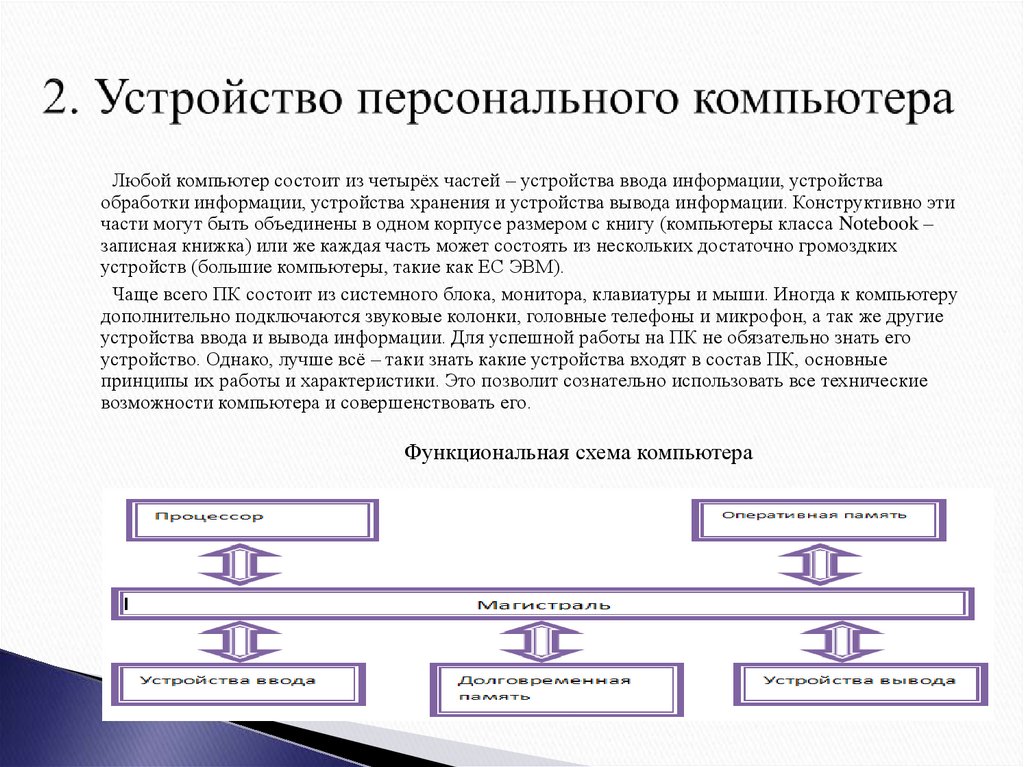





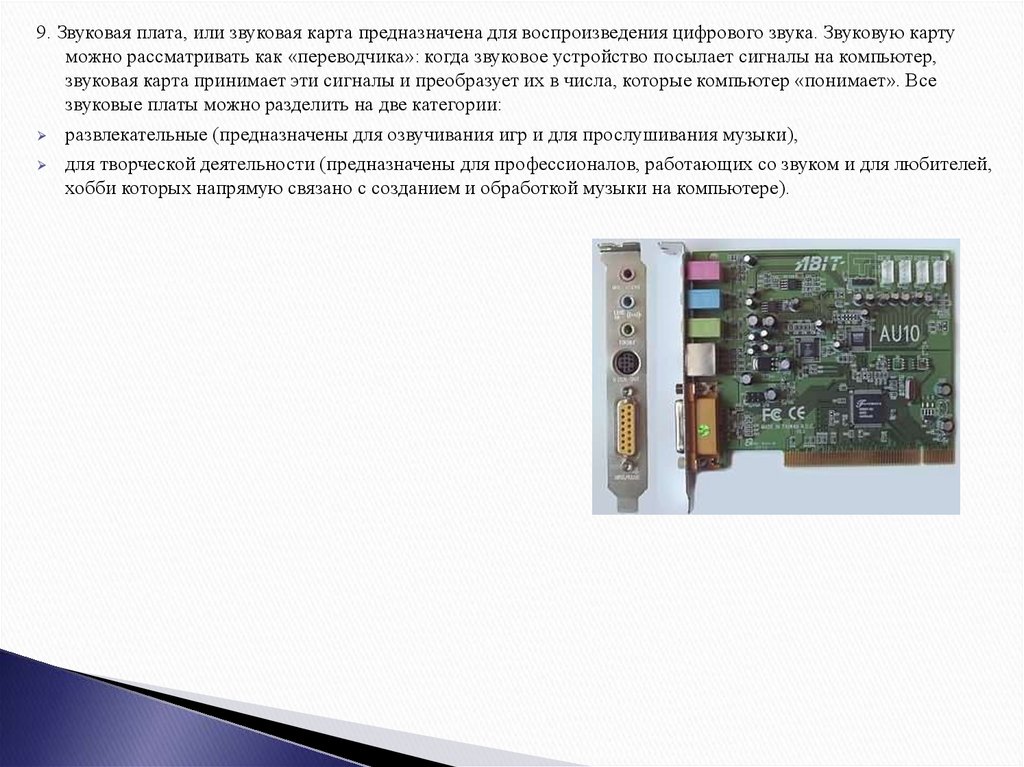















 Информатика
Информатика